Slackでは、チャンネル内の特定のメッセージに誰かの注意を引きたい場合は、メッセージでそのメッセージに言及することを選択できます。 ユーザーに言及するには、「@」記号を使用して名前を入力するか、提案されたリストから名前を選択する必要があります。 メッセージで誰かに言及すると、その人は言及に関する通知を受け取ります。
Slackには、「@ Everyone」、「@ Channel」、「@ Here」という3つの特別な言及も含まれています。 「@Everyone」に言及すると、サーバーのすべてのメンバーにメッセージが通知されます。 「@channel」は、メッセージが投稿されたチャネルのメンバーであるすべての人に通知を送信します。 「@here」は、現在オンラインになっている現在のチャネルのメンバーにのみ通知します。
これらのグループの言及は、アナウンスやすぐに注目を集めようとする場合に役立ちます。 それらは頻繁に使用されますが、メッセージは一般的にそれほど面白くなく、ほとんどの人にとって関連性がないため、煩わしいものになる可能性があります 人。 それを防ぐためにできることの1つは、これらのグループメンションの使用を制限することです。
グループメンションの使用を制限するには、ワークスペース設定のアクセス許可に移動する必要があります。 そこにたどり着くには、まず右上隅にあるワークスペース名をクリックする必要があります。 次に、ドロップダウンメニューで[設定と管理]、[ワークスペース設定]の順に選択して、新しいタブでワークスペース設定を開きます。
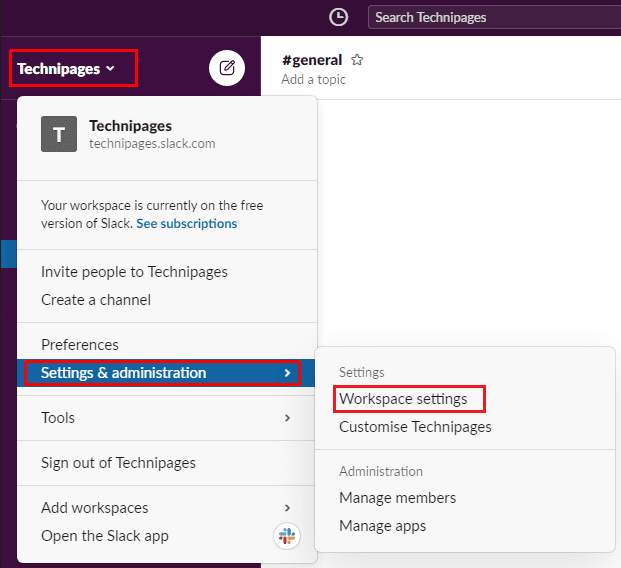
ページ上部の[権限]タブに切り替え、[メッセージ]権限の[展開]ボタンをクリックします。
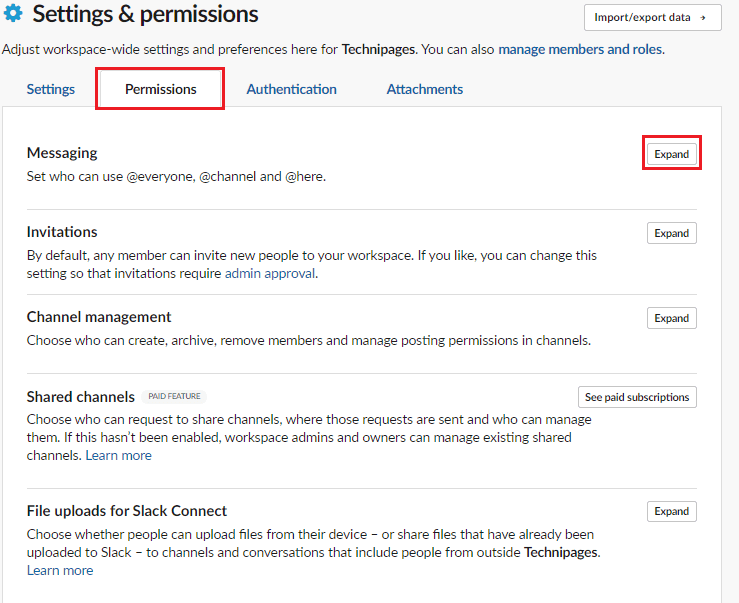
最初の2つのドロップダウンオプションを、制限なし、ゲスト以外のメンバーに制限、ワークスペースの所有者と管理者に制限、またはワークスペースの管理者のみに制限するように構成します。 6人以上のメンバーがいるチャンネルでグループメンションを使用しようとしたときに警告が表示されるかどうかを調整するように、3番目のドロップダウンボックスを構成することもできます。

あなたの空間の人々から話を聞くのはいつでもいいことですが、時には少しの平和と静けさが必要になることもあります。 ワークスペースのプライバシー設定を使用して、グループの言及へのアクセスを制限することを躊躇しないでください ワークスペース。